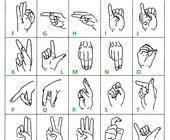Tipps & Tricks
22.05.2002, 06:00 Uhr
Alle Arbeitsblätter schützen - Excel
Ich habe eine Excel-Datei die ca. 30 Arbeitsblätter enthält. Diese Datei wird unter meinen Mitarbeitern veröffentlicht und dient als Arbeitsinstrument. Auf jedem Arbeitsblatt sind nur gewisse Zellen frei zum Bearbeiten. Alle anderen Zellen sind geschützt und die Formeln dahinter unsichtbar. Gibt es eine Möglichkeit, die ganze Datei mit Passwort zu schützen (damit die gesperrten Zellen nicht geändert werden können) oder muss ich dies tatsächlich mit jedem einzelnen Arbeitsblatt machen?
Ja, theoretisch müssen Sie jedes Arbeitsblatt einzeln schützen. Sie können jedoch ein Makro einsetzen, das diese Arbeit für Sie übernimmt.
Erstellen Sie das Makro über EXTRA/MAKRO/MAKROS. Geben Sie in der Eingabezeile einen Namen für das Makro ein. z.B. "AlleBlaetter_Schuetzen" und klicken Sie dann auf "erstellen". Sie gelangen dann automatisch in den VisualBasic-Editor, wo das Grundgerüst für das Makro erstellt wurde. Ergänzen Sie die Zeilen zwischen "Sub AlleBlaetter_Schuetzen" und "End Sub", damit das fertige Makro so aussieht:
Sub AlleBlaetter_Schuetzen
Dim s
Dim Name As Variant
Name = ActiveSheet.Name
Application.ScreenUpdating = False
For s = 1 To Sheets.Count
Sheets(s).Select
ActiveSheet.Protect
Next s
Sheets(Name).Select
Application.ScreenUpdating = True
End Sub
Um die Blätter mit einem Passwort zu schützen, fügen Sie hinter der Zeile "ActiveSheet.Protect" noch folgenden Text ein:

Damit werden die Blaetter mit dem Passwort "test" geschützt.
Um den Schutz für alle Blätter wieder aufzuheben, erstellen Sie ein weiteres Makro, ersetzen jedoch die Zeile "ActiveSheet.Protect" durch "ActiveSheet.Unprotect".
Kommentare
Es sind keine Kommentare vorhanden.